複数のSNSに対して同時にポストできるiPhoneアプリ「EveryPost」。対応しているSNSが豊富であり、ワンタッチで投稿先を選択できるので、非常に優秀なアプリです。
さて、SNSに投稿する内容を、そのままEvernoteに保存したい時もあります。そういう時でも、この「EveryPost」が役立ちます。
今日はそんな「EveryPost」に関するちょっとしたTIPSをお話しします。

メールを使ってEvernoteに同時ポスト
「EveryPost」では現在、Evernoteへの投稿には対応していません。しかし、任意の宛先にメールを送る機能は付いています。これを利用すれば、各SNSに投稿しつつ、Evernoteに同時投稿できます。
①設定画面の「Eメール」を選択します。
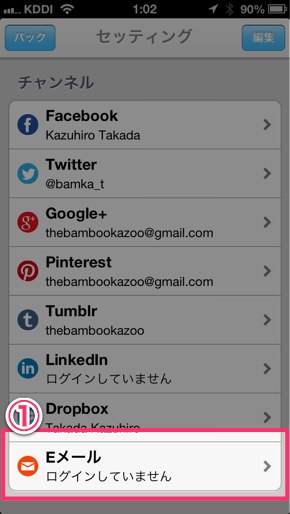
②「使用可能なEメールアカウント」をタップし、アカウントの登録を行います。
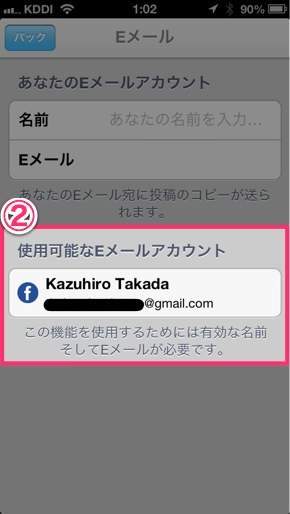
③登録が完了すると、以下のような感じになります。
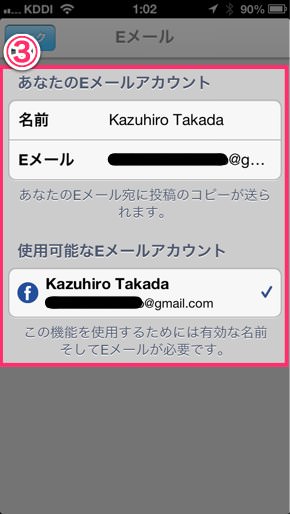
④次に、投稿画面にてテキストを入力し、メールをアイコンをタップします。
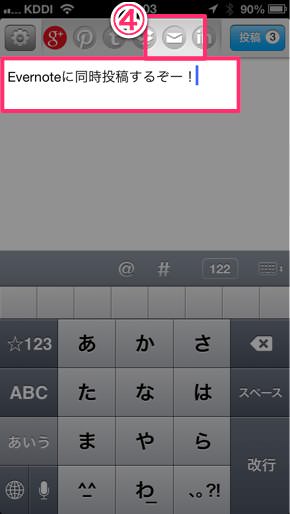
⑤すると送信先を選択することになります。ここで「コンタクトからEメールアドレスを追加する」を選択します。
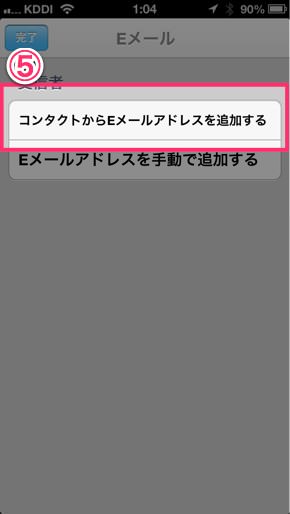
⑥Evernote送信用アドレスを選択します。
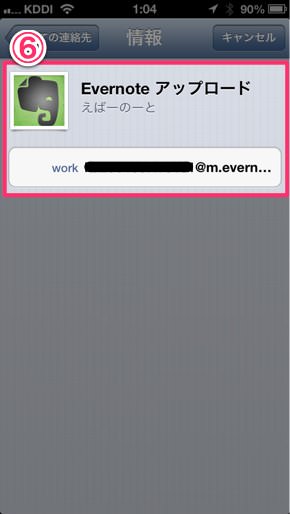
⑦Evernote送信用アドレスにチェックを入れて完了です。
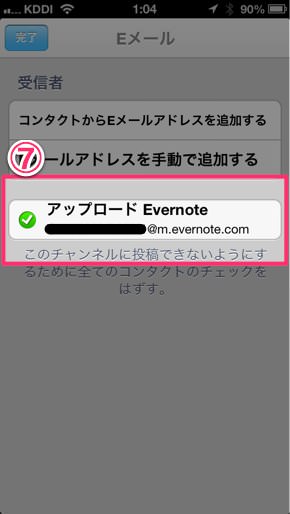
⑧メールアイコンに色がついたらバッチリです。この状態で投稿しましょう。
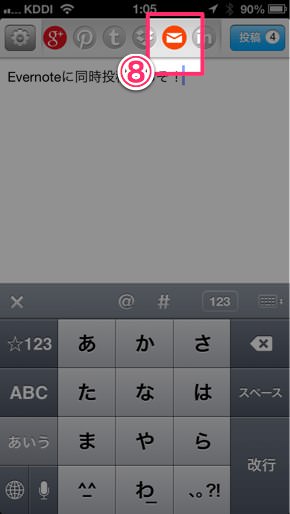
⑨投稿した内容がEvernoteに保存されました。
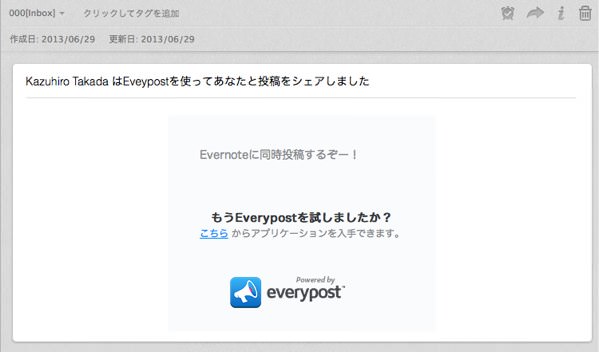
こんな感じで、SNSへの投稿と同時にEvernoteにメモを残せます。もちろんEvernoteへの投稿が必要ない時は、ワンタッチで解除できます。
あとがき:欠点もあるけど概ね納得
この方法にはちょっとした欠点もあります。それは、Evernoteに保存されるノートに「EveryPost」の署名が入ること。いちいち「もうEverypostを試しましたか?」と聞いてくるのです。
近いうちにEvernoteへの対応が予定されていると小耳に挟んだので、それを期待しつつ、この方法で急場をしのぎましょう。
それでは、今日はこのあたりで。


